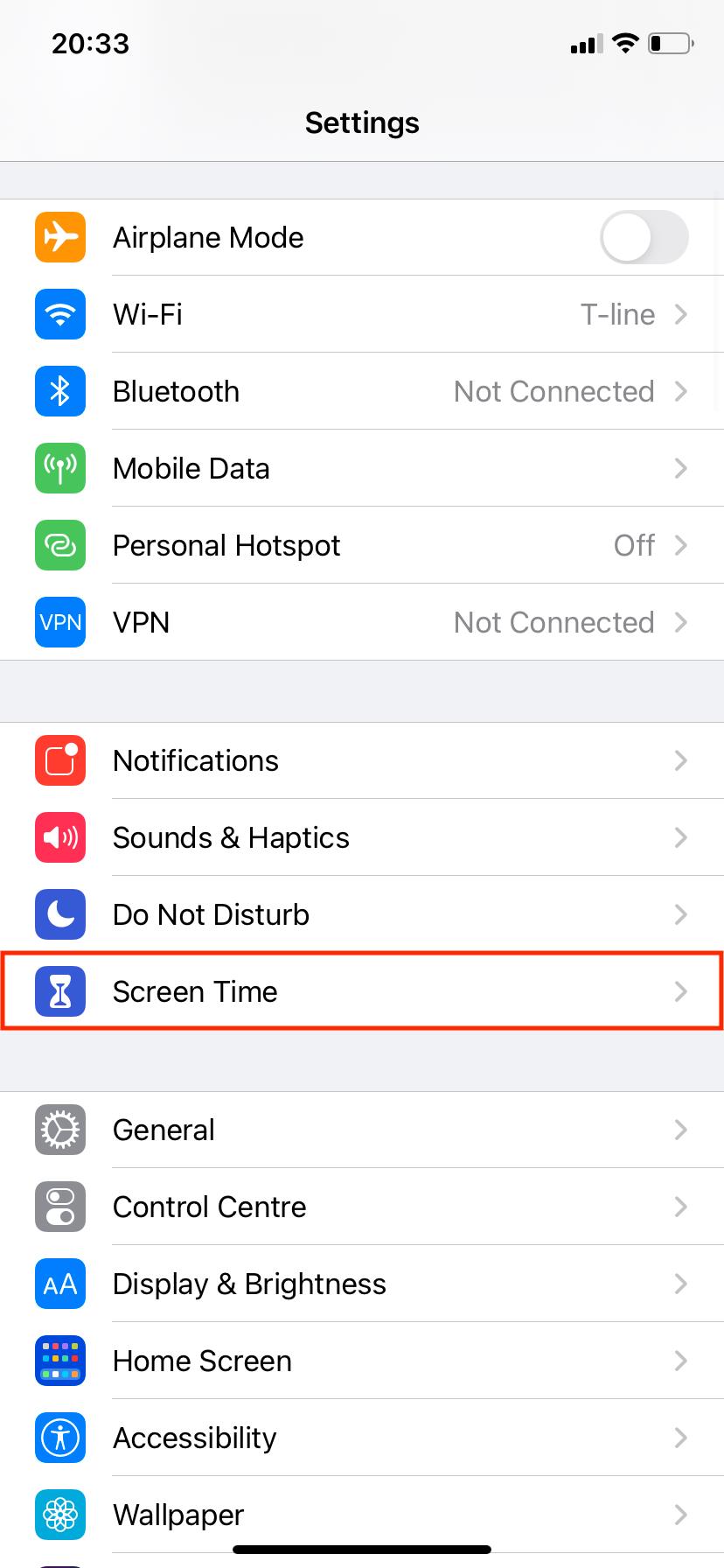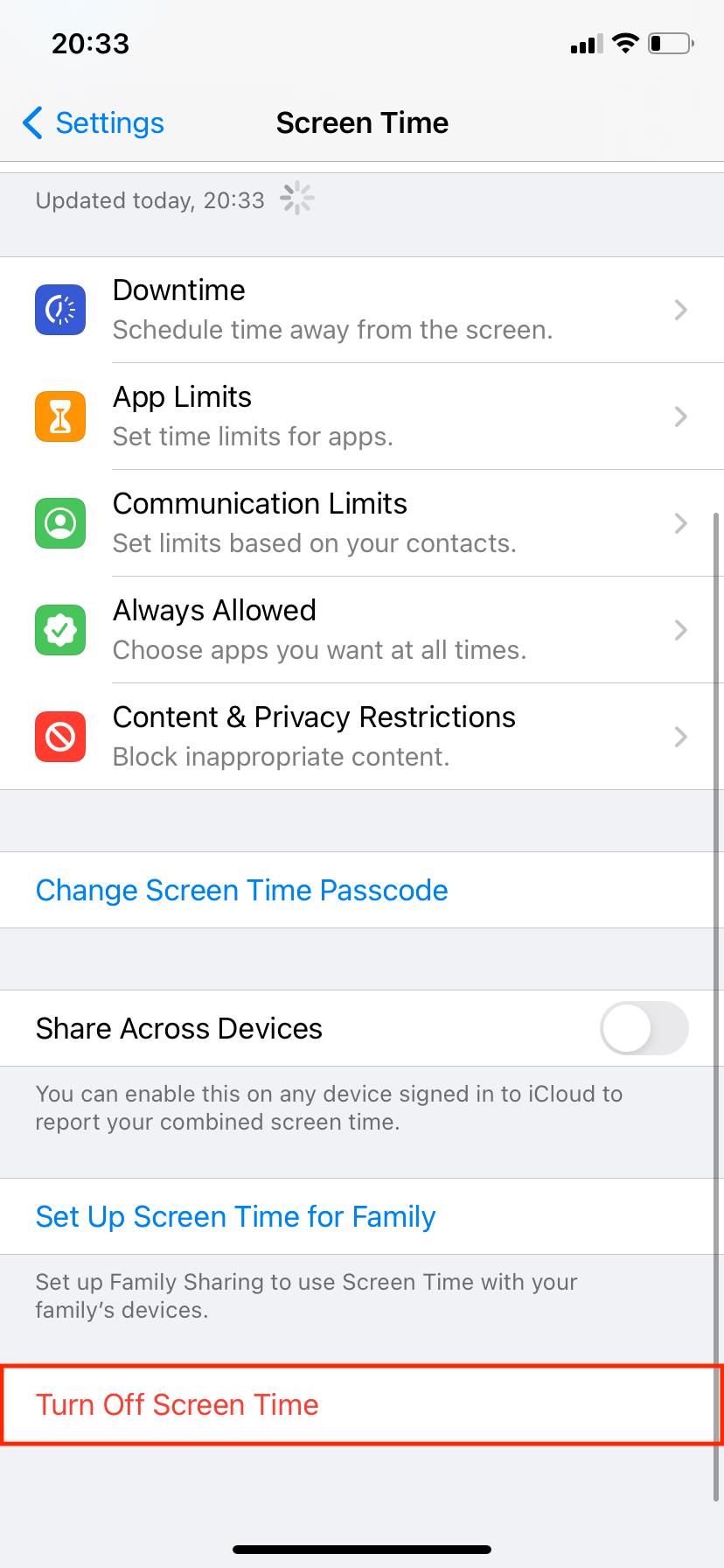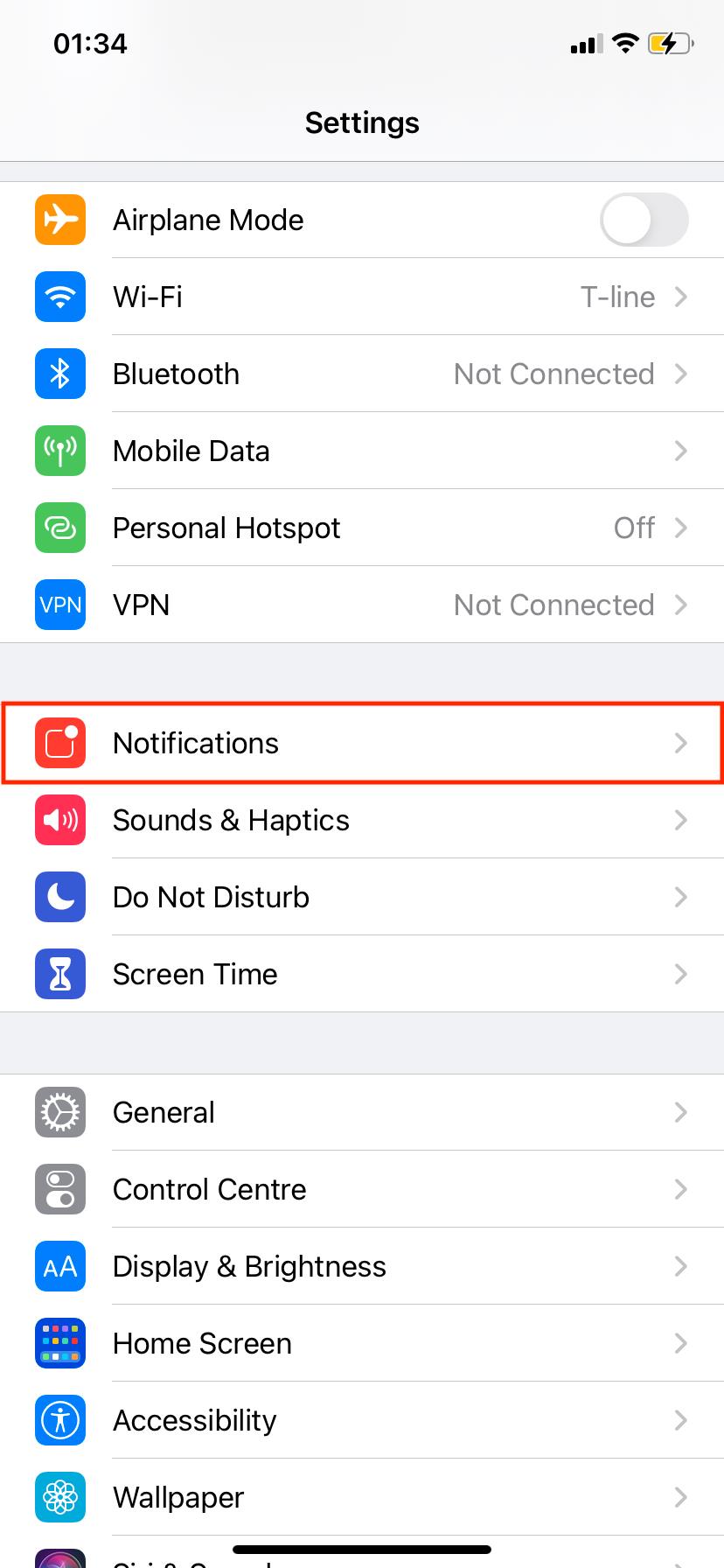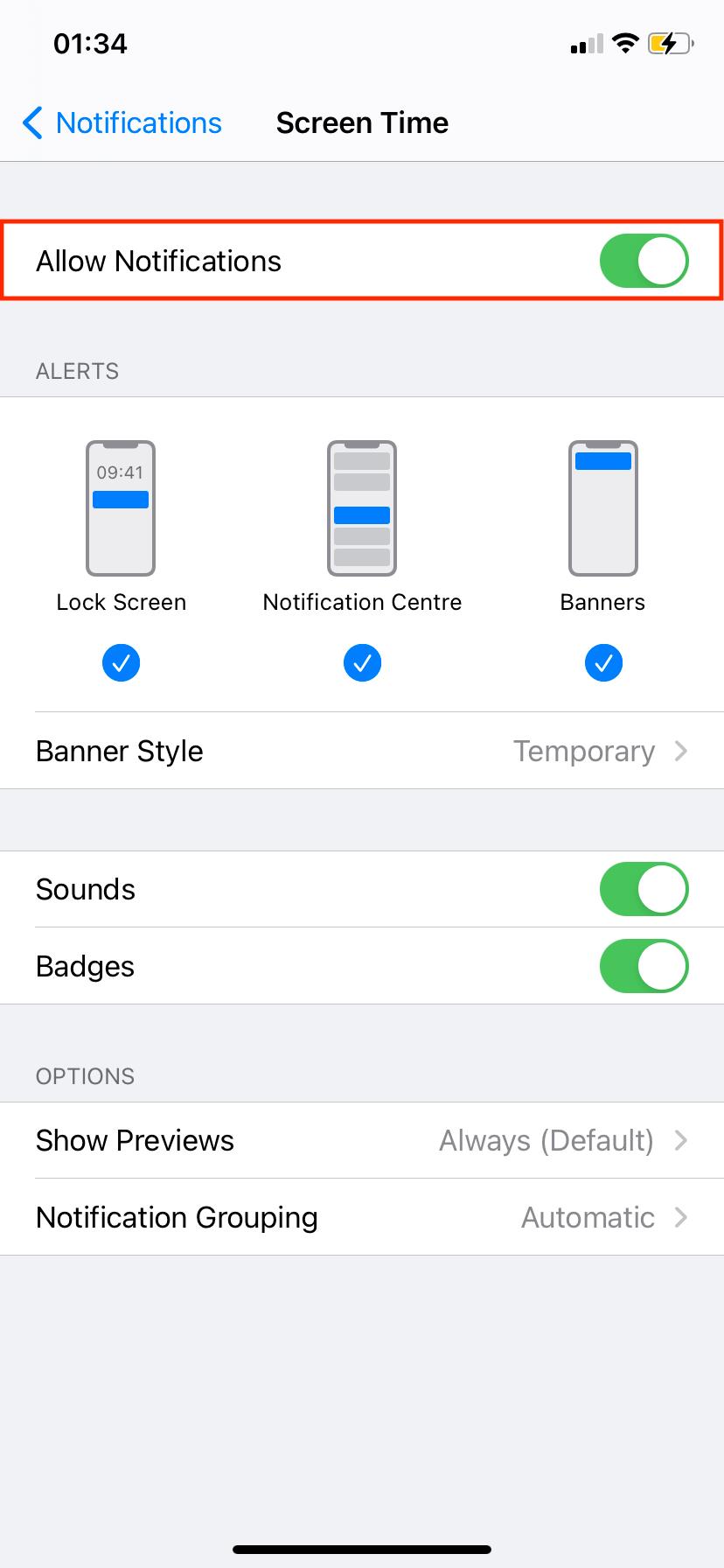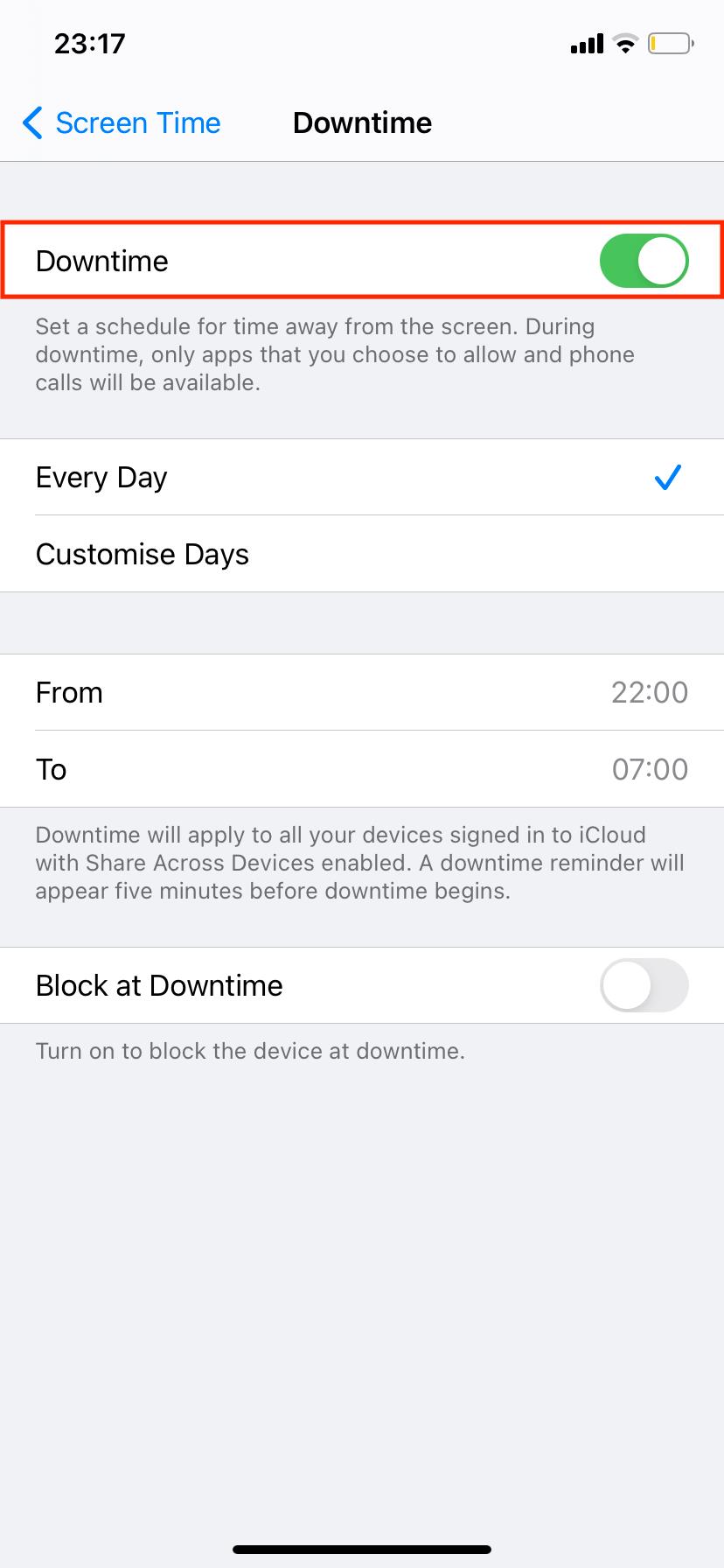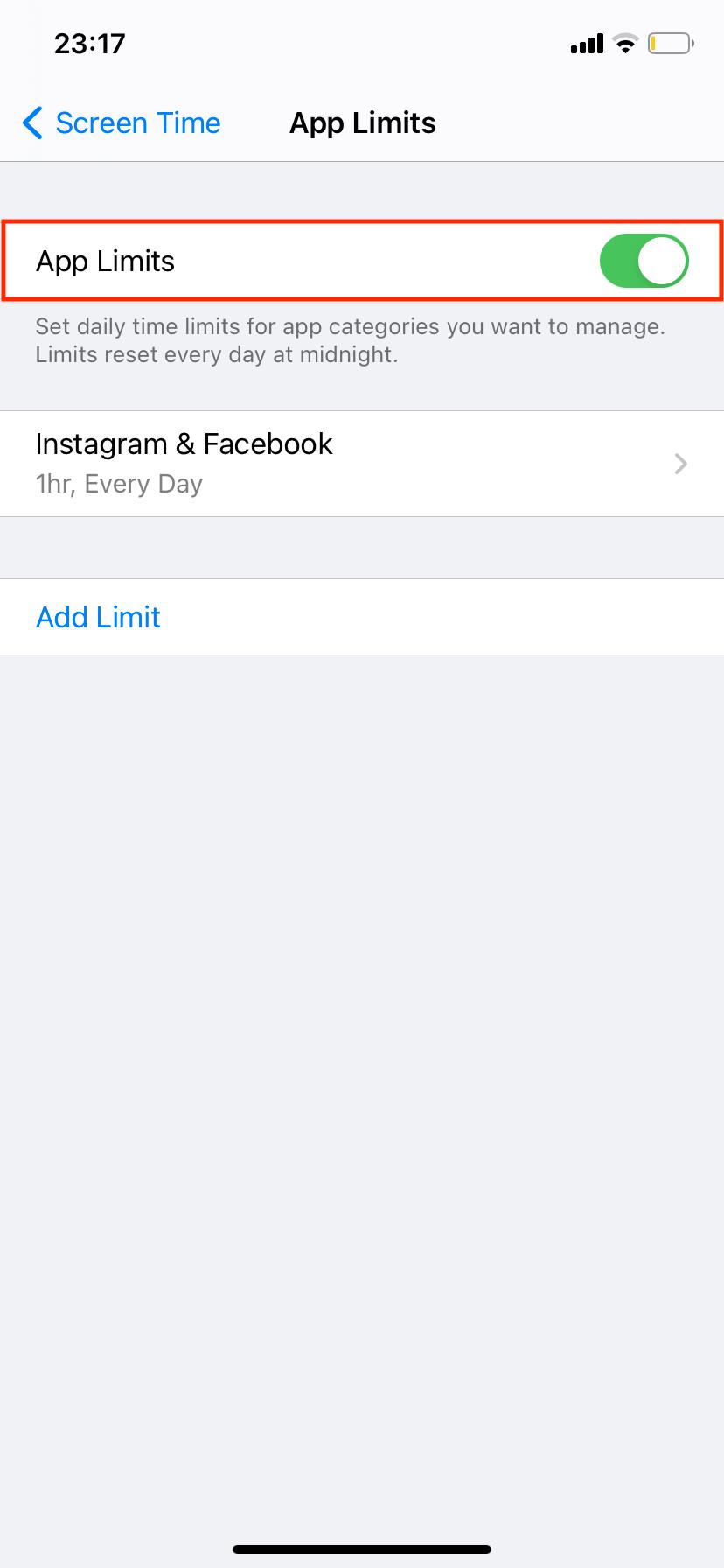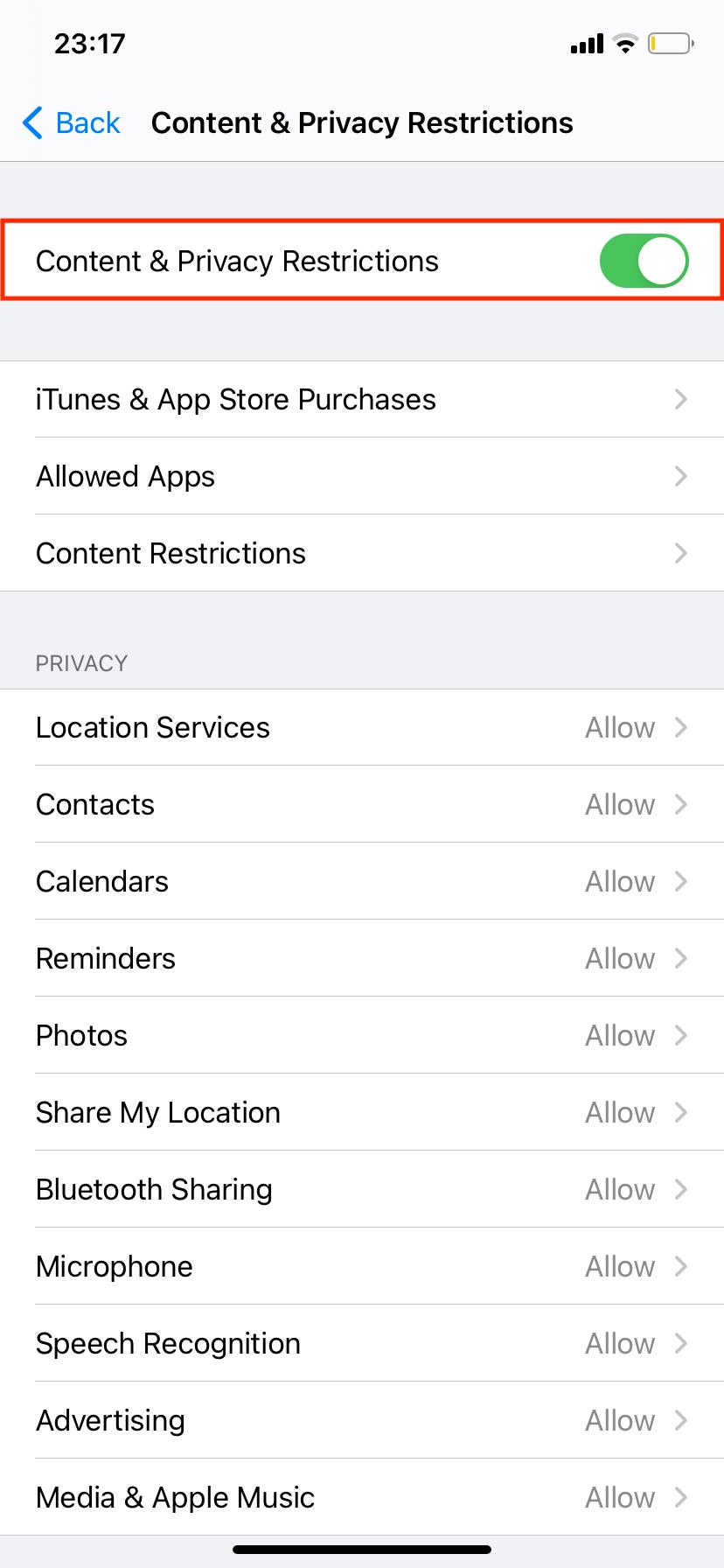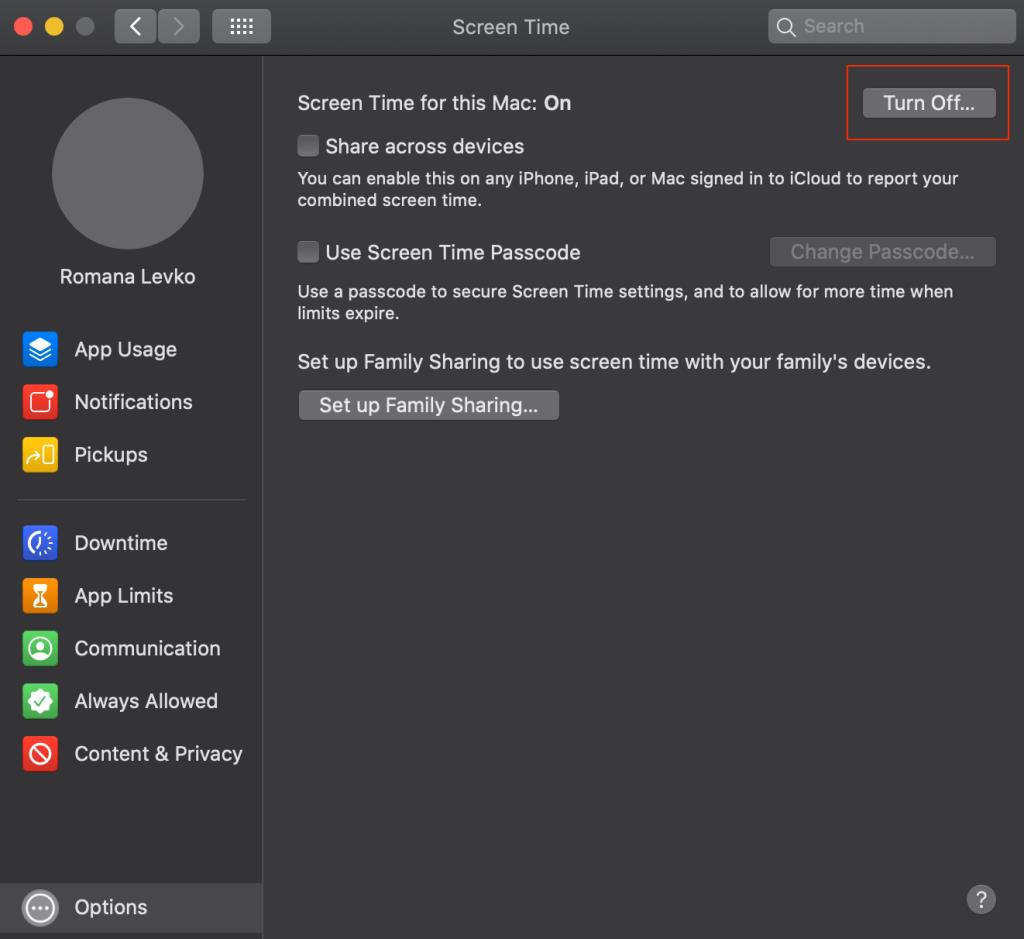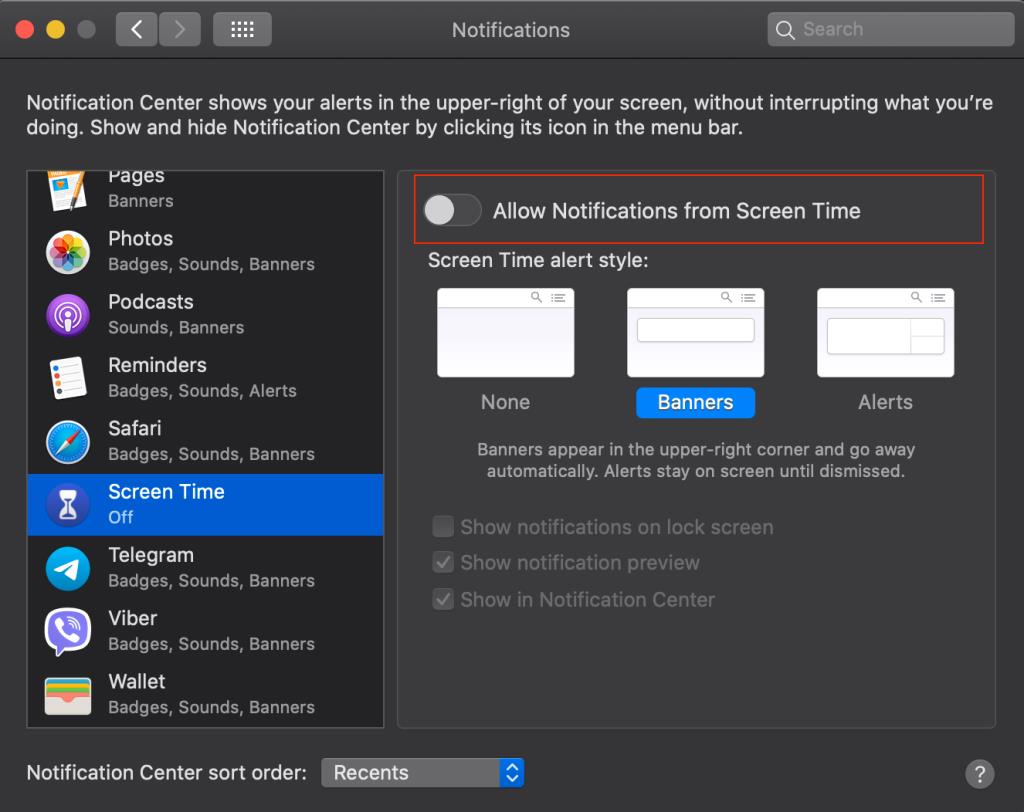Screen Time est une fonctionnalité qui vous aide à surveiller le temps que vous passez à utiliser vos appareils Apple. Il vous permet également de définir des limitations sur les applications et de restreindre le contenu indésirable, mais il peut arriver un moment où vous souhaiterez le désactiver.
Lisez la suite pour savoir comment désactiver cette fonctionnalité intégrée sur votre iPhone et Mac.
Comment désactiver le temps d'écran sur votre iPhone
Pour arrêter d'utiliser Screen Time sur votre appareil iOS, procédez comme suit :
- Ouvrez l' application Paramètres sur votre iPhone.
- Appuyez sur Temps d'écran dans la liste des paramètres.
- Faites défiler vers le bas de la page, recherchez Désactiver l'heure de l'écran et appuyez dessus.
- Une fenêtre contextuelle apparaîtra au bas de votre écran indiquant que tous les paramètres et restrictions que vous avez définis à l'aide de cette fonctionnalité seront également désactivés. Confirmez votre décision en appuyant à nouveau sur Désactiver l'heure de l'écran .
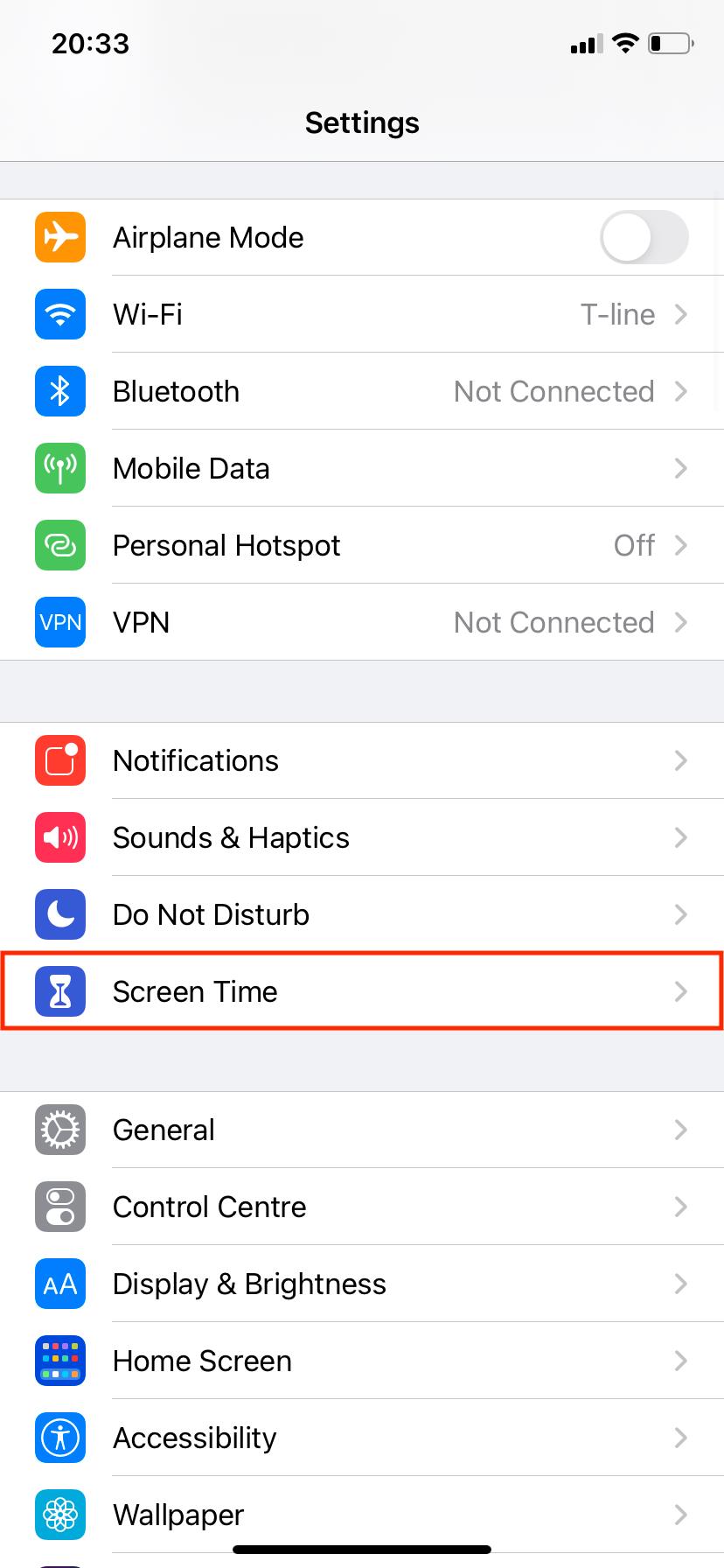
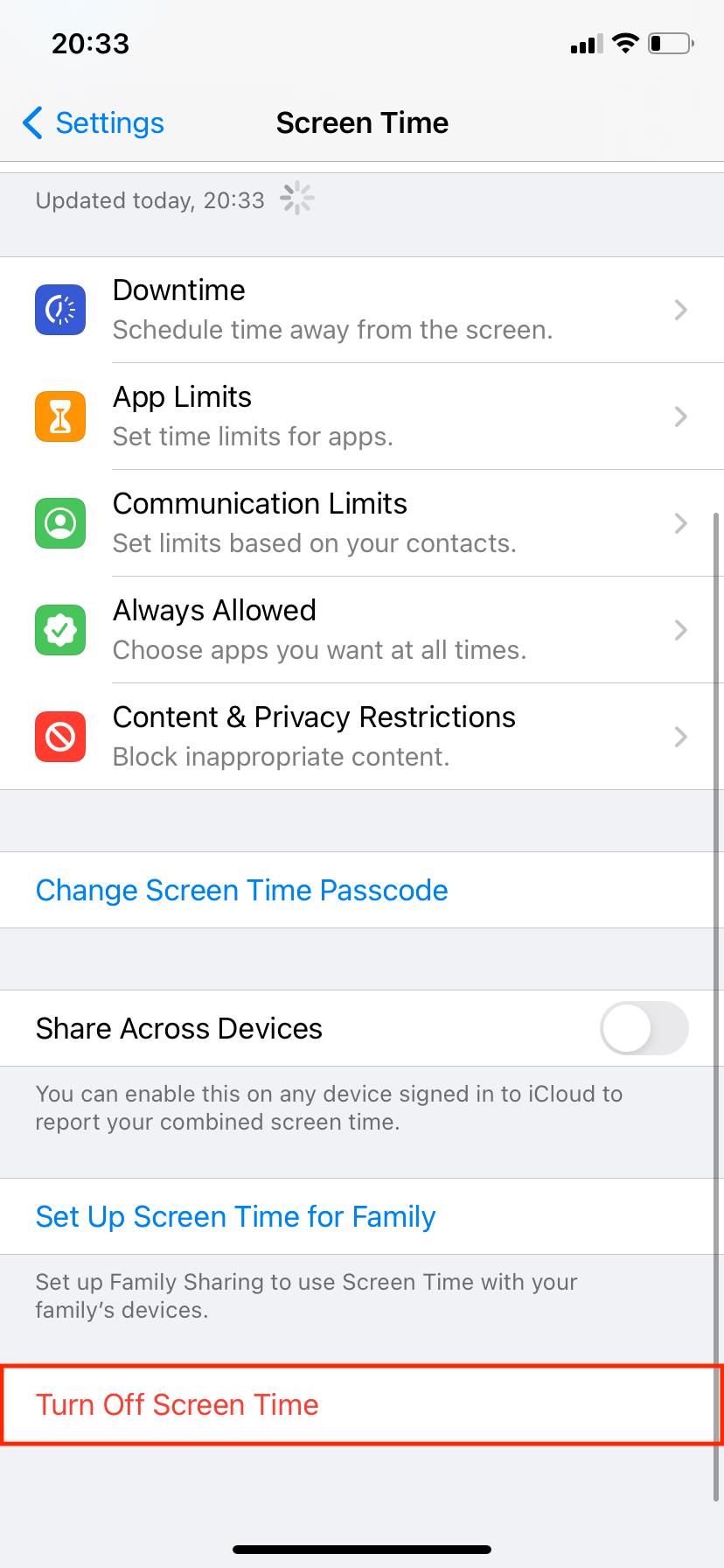
Si vous aimez utiliser cette fonctionnalité sur votre téléphone mais que vous souhaitez uniquement désactiver les notifications, accédez à Paramètres> Notifications> Temps d'écran et désactivez Autoriser les notifications . Après avoir désactivé les notifications, vous pourrez toujours consulter vos données de temps d'écran et la fonctionnalité continuera à fonctionner comme d'habitude.
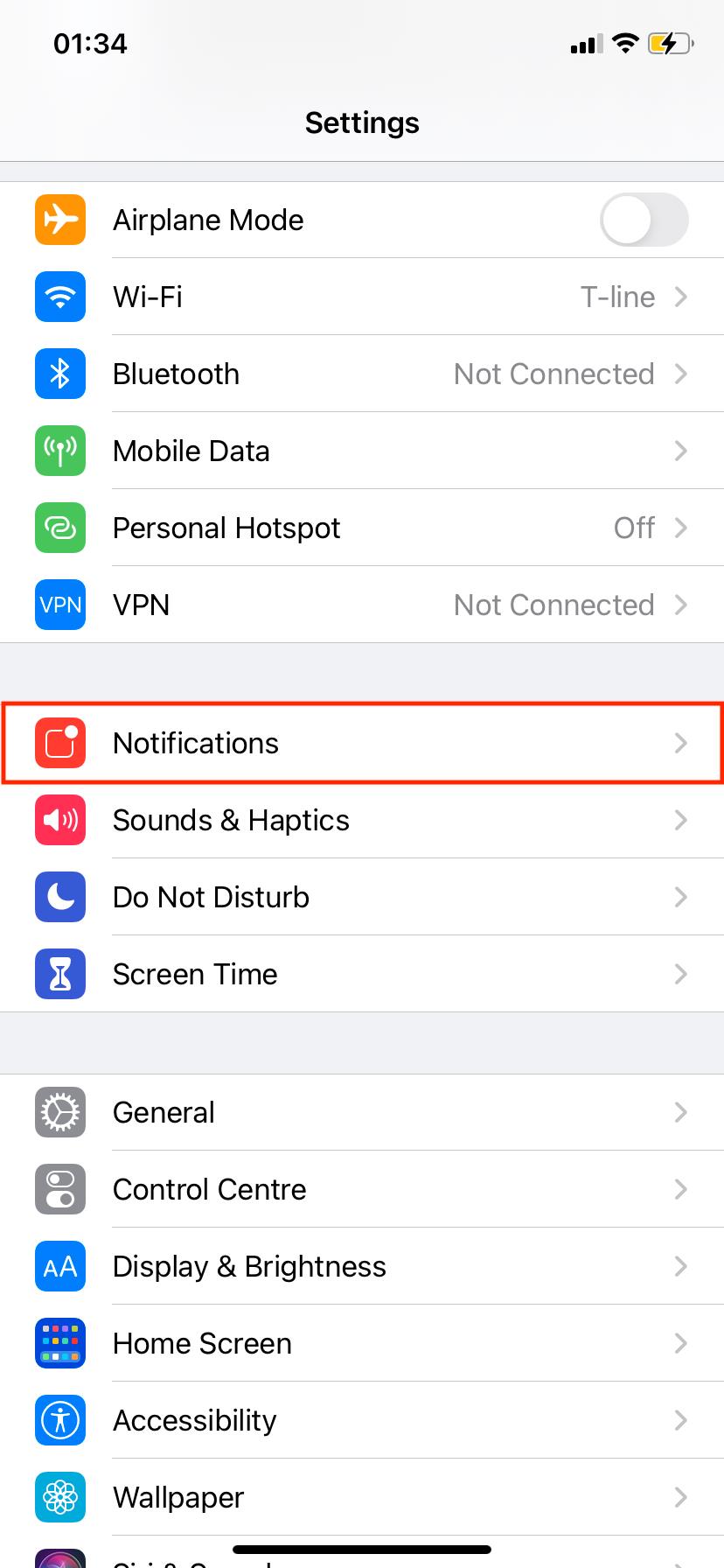
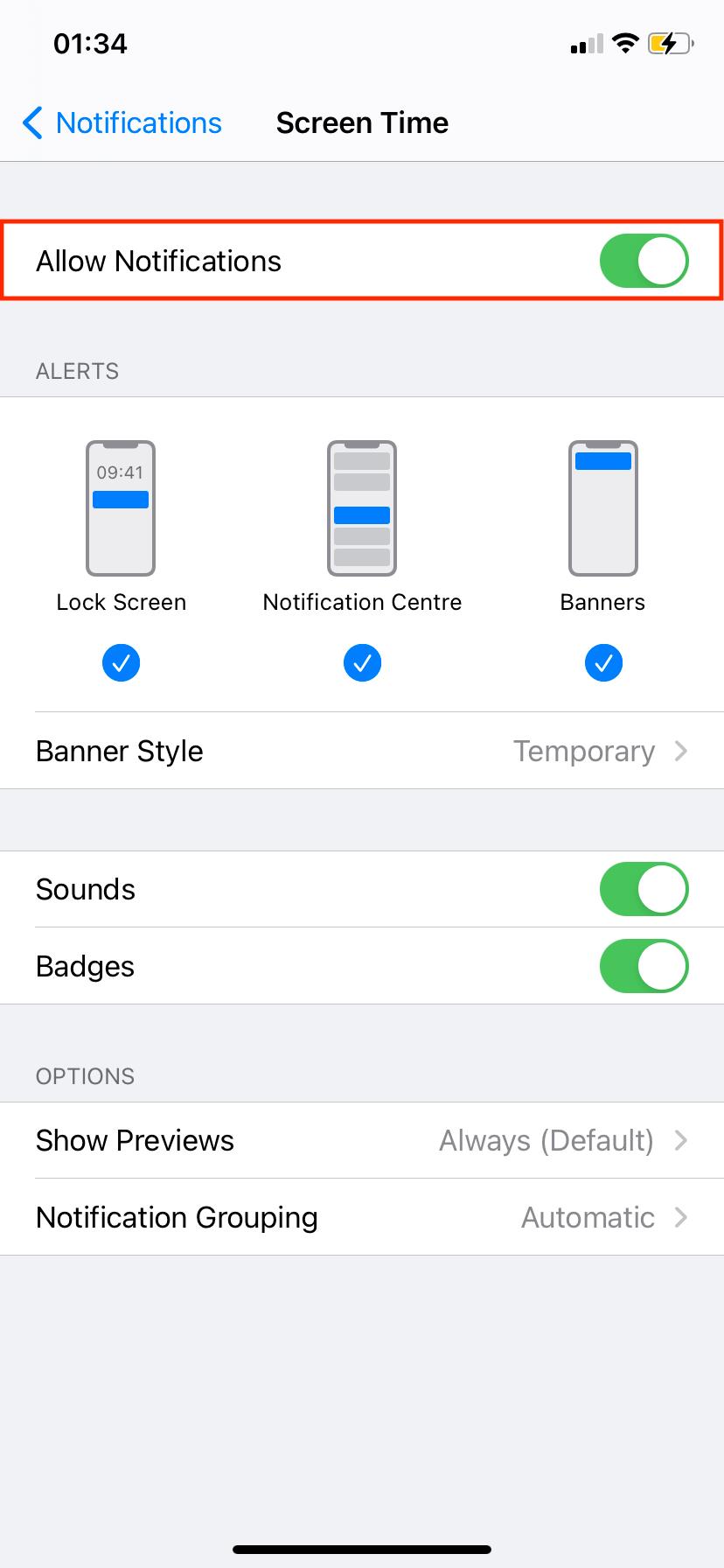
En relation: La fonction de temps d'écran d'iOS 12 réduira votre dépendance au téléphone
Si vous souhaitez continuer à utiliser cette fonctionnalité mais désactiver certaines des restrictions ou limitations que vous avez ajoutées, accédez à Paramètres> Temps d'écran . Ici, vous pouvez désactiver les temps d'arrêt, désactiver les limites d'applications, supprimer les restrictions de contenu et de confidentialité. Pour ce faire, sélectionnez simplement le paramètre Screen Time que vous ne souhaitez plus utiliser et désactivez-le. Mais gardez à l'esprit que vous ne pourrez apporter des modifications que si vous connaissez le code PIN qui a été utilisé lors de la configuration de Screen Time.
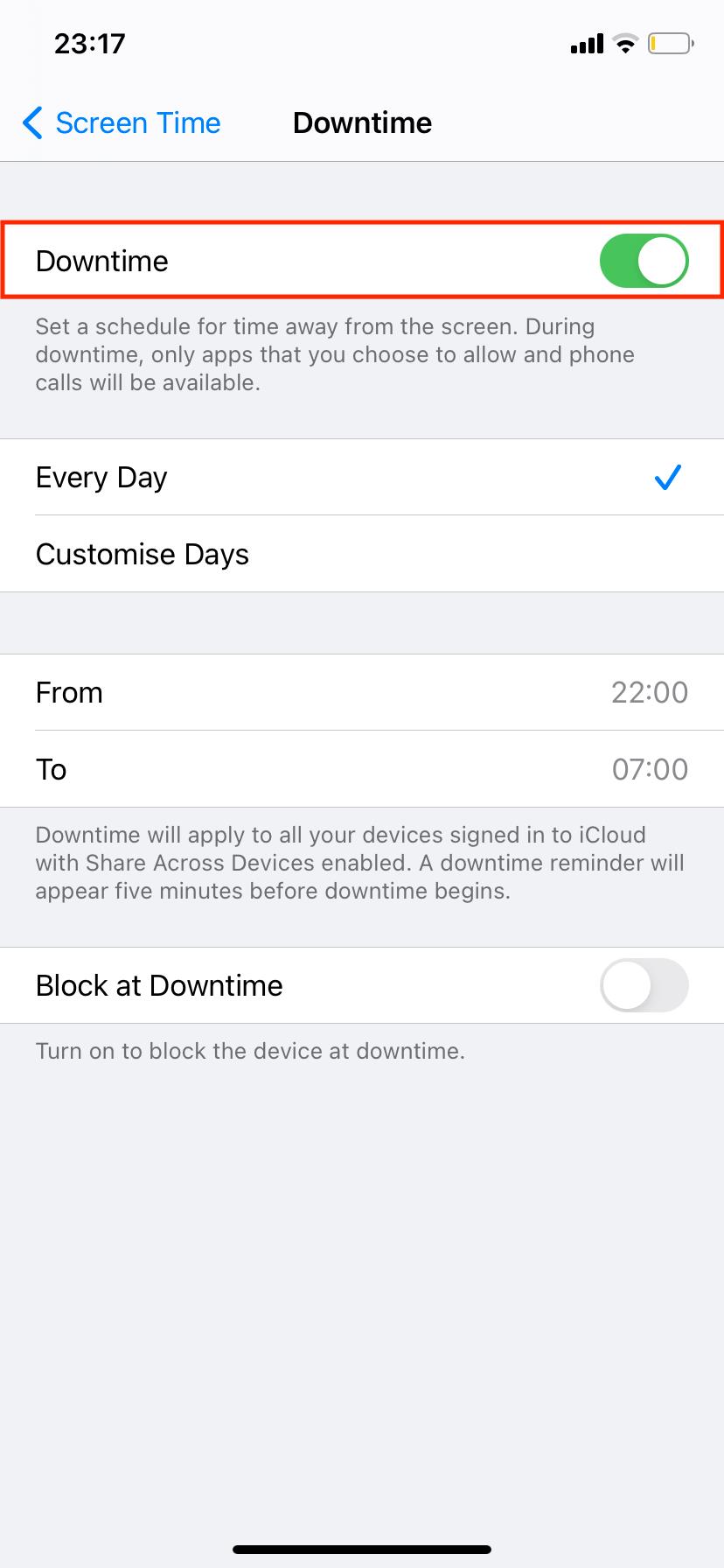
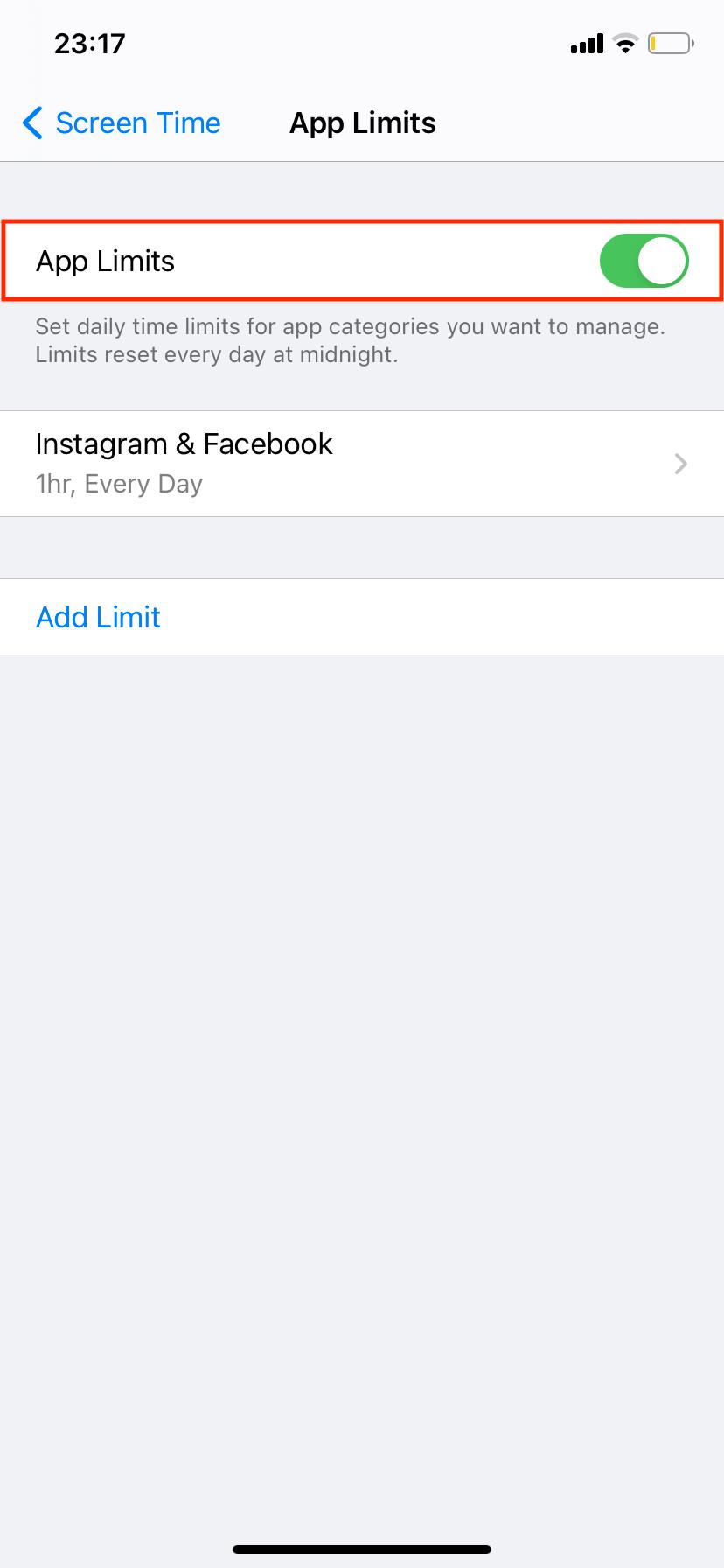
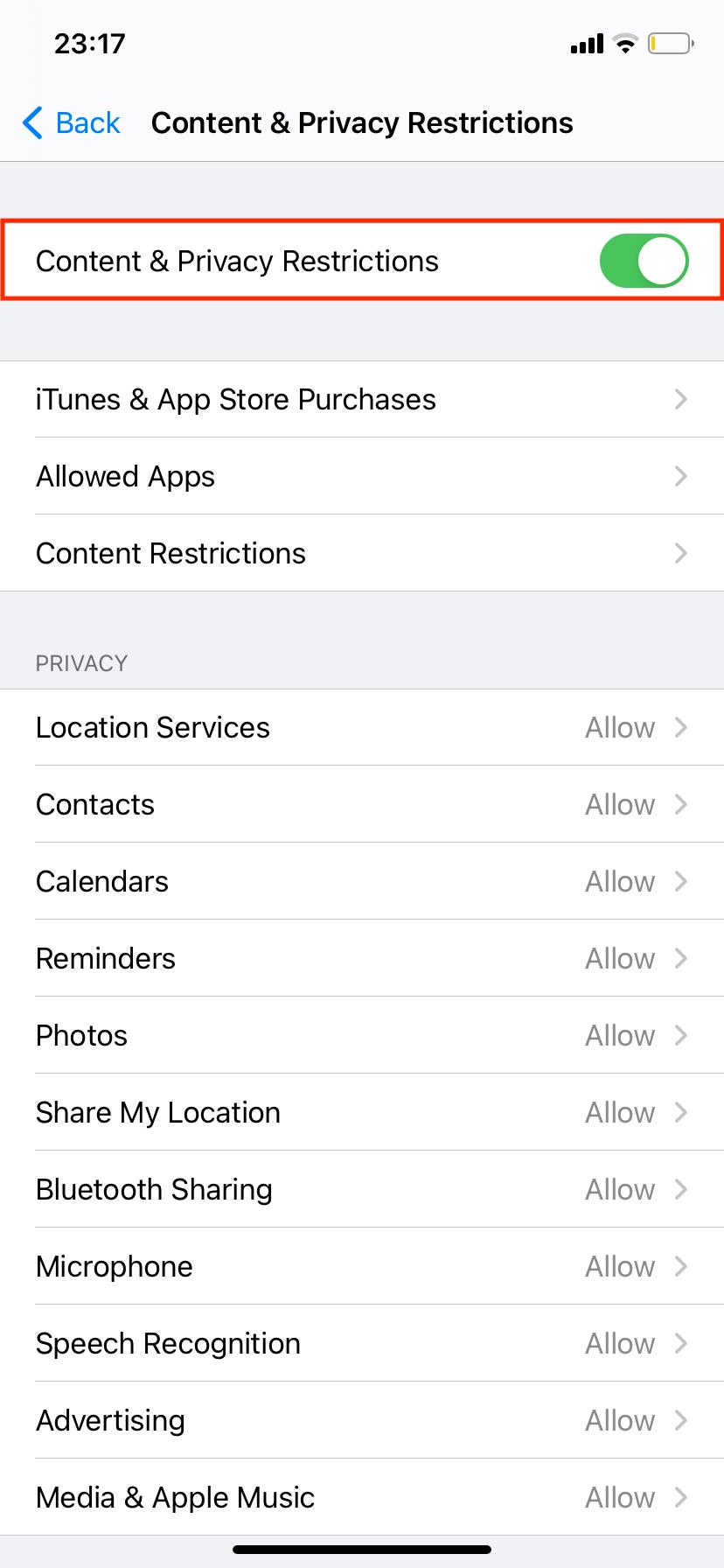
Comment désactiver le temps d'écran sur votre Mac
Voici comment désactiver complètement la fonction Screen Time sur macOS :
- Lancez les Préférences Système depuis le dock.
- Cliquez sur Temps d'écran .
- En bas à gauche, cliquez sur Options puis sur Désactiver .
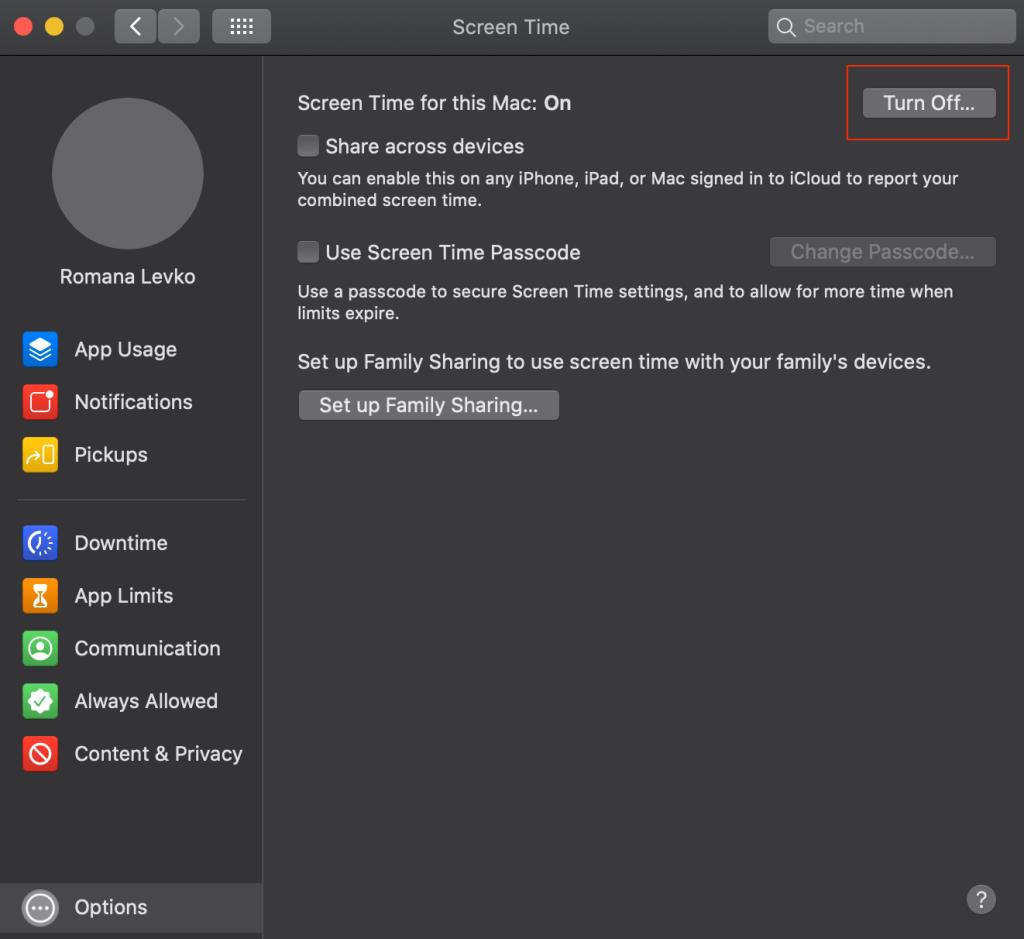
Si vous souhaitez toujours recevoir des statistiques d'utilisation de l'application mais que vous souhaitez désactiver certains des paramètres de temps d'écran, accédez à Préférences système> Temps d'écran et choisissez le paramètre que vous souhaitez désactiver. Ici, vous pouvez désactiver les temps d'arrêt, les limites d'application et les restrictions de contenu et de confidentialité.
Si ce n'est pas le temps d'écran qui vous dérange mais les notifications, vous pouvez les désactiver comme vous le pouvez sur un iPhone. Vous pouvez désactiver les notifications de temps d'écran en ouvrant Préférences Système > Notifications . Dans la liste des applications, recherchez Screen Time et cliquez dessus. Ensuite, désactivez Autoriser les notifications à partir de l'heure de l'écran . Ici, vous pouvez également modifier la façon dont vous recevez les notifications Screen Time.
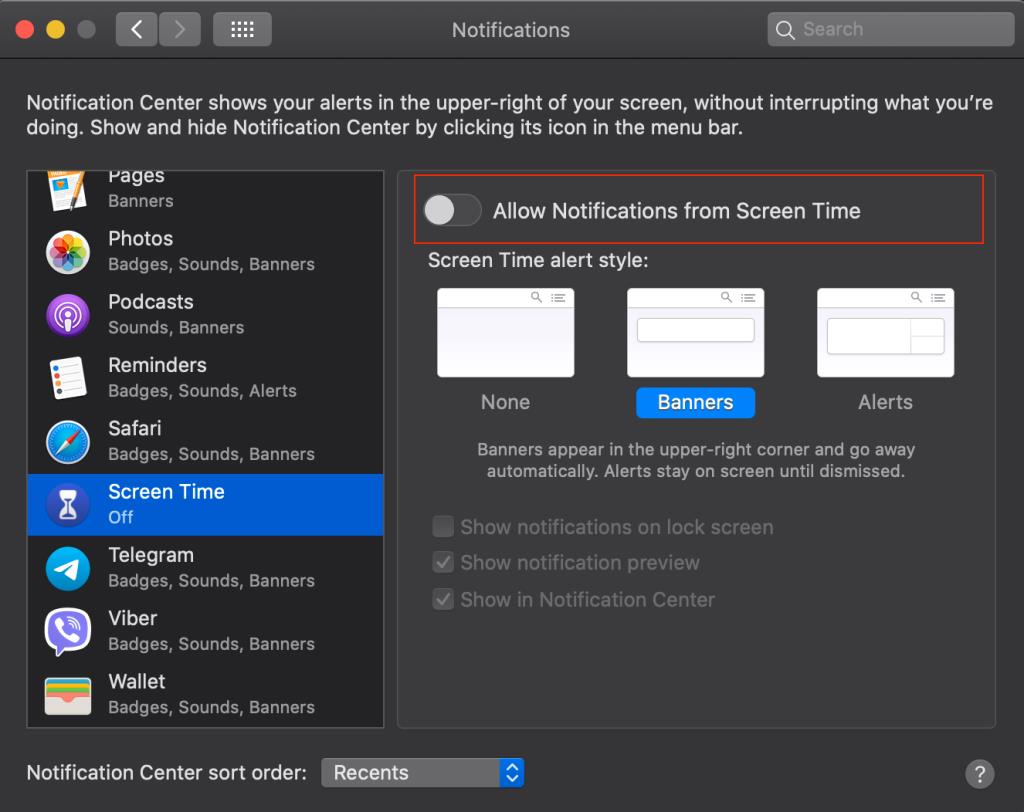
Connexe: Restreindre le contenu et définir des limites pour les enfants avec le temps d'écran sur Mac
Comment supprimer le temps d'écran sans le code PIN
Malheureusement, le seul moyen de désactiver les limitations de temps d'écran sur votre iPhone ou Mac sans connaître le code PIN qui a été utilisé pour le configurer est de réinitialiser votre appareil. Vous devrez vraiment détester Screen Time pour utiliser cette option car toutes les données stockées sur votre appareil seront perdues.
Réactiver le temps d'écran chaque fois que nécessaire
Screen Time est une fonction pratique pour suivre le temps que vous ou vos enfants passez à utiliser un iPhone ou un Mac. Mais parfois, vous voudrez peut-être faire une pause avec cette fonctionnalité. Vous pouvez facilement l'éteindre et le rallumer quand vous le souhaitez. Dirigez-vous simplement vers Paramètres> Temps d'écran sur votre iPhone ou dans Préférences Système> Temps d'écran sur votre Mac et sélectionnez l'option nécessaire.